Win Update Stop: Windows 10에서 Windows 업데이트 비활성화
Windows 10은 첫날부터 항상 업데이트에 어려움을 겪었습니다 . 믿거나 말거나 사용자는 항상 이 설정을 수동으로 만들고 업데이트를 더 잘 제어할 수 있기를 고대하고 있습니다. 업데이트는 적절한 기능과 보안 패치에 필수적이지만 비활성화하려는 다른 이유가 있을 수 있습니다. 우리는 이미 Windows 10에서 Windows Update를 수동으로 끄는 방법을 다루었지만 이 게시물에서는 해킹이 아니라 (turn off Windows Update in Windows 10)Win Update Stop 이라는 간단한 작은 도구를 공유합니다 . 이 도구는 버튼 클릭으로 자동 업데이트를 중지할 수 있습니다.
NoVirusThanks Win 업데이트 중지
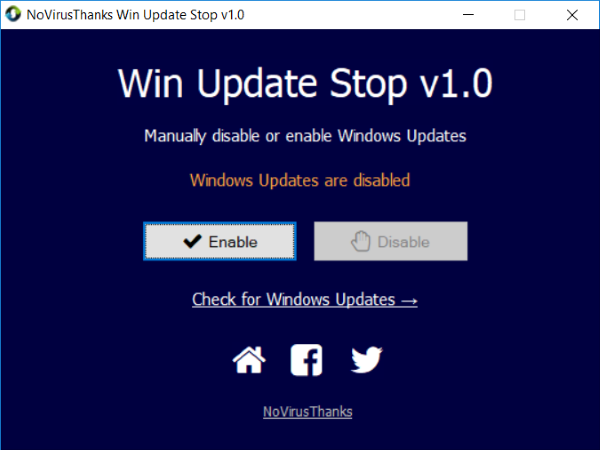
NoVirusThanks는 Windows 사용자(users) 에게 유용한 유틸리티를 제공하는 것으로 잘 알려져 있습니다. Win Update Stop 도 다르지 않습니다. 모든 Windows(Windows) 에서 업데이트를 비활성화하는 쉬운 방법을 제공합니다 . 설정이나 레지스트리로 이동하여 수동으로 수행할 필요가 없습니다. 버튼을 클릭하기만 하면 컴퓨터에서 업데이트가 영구적으로 중지됩니다. 그리고 원할 때 언제든지 켤 수 있습니다.
Windows 10 뿐만 아니라 Win Update Stop 은 (Win Update Stop)Windows 8 및 Windows 7 을 포함한 모든 Windows 버전을 지원합니다 . 따라서 어떤 버전이든 이 도구를 사용하여 모든 종류의 업데이트를 중지할 수 있습니다.
Win Update Stop 은 최소한의 UI와 함께 제공됩니다. 업데이트 상태를 표시한 다음 업데이트를 활성화 및 비활성화하는 두 개의 버튼을 표시합니다. 'Windows 업데이트 확인'이라는 옵션도 있습니다. 이 옵션을 클릭하면 사용 가능한 업데이트를 수동으로 확인할 수 있는 설정 의 '업데이트' 섹션으로 이동합니다.(Settings)
업데이트를 비활성화하려면 '비활성화' 버튼을 클릭하기만 하면 됩니다. 이를 확인하려면 설정(Settings) 으로 이동 한 다음 업데이트 및 보안(Update and Security) 으로 이동 합니다. 도구가 컴퓨터에서 제대로 작동했음을 나타내는 업데이트를 Windows 에서 다운로드할 수 없다는 오류 메시지가 표시됩니다.
Win Update Stop 은 의심할 여지 없이 시간을 절약하고 매우 편리한 유틸리티입니다. Windows 업데이트(Windows Updates) 를 비활성화하는 것은 권장하지 않지만 원하는 경우 여기(here)(here) 로 이동하여 NoVirusThanks Win Update Stop(NoVirusThanks Win Update Stop) 을 다운로드 할 수 있습니다 .
추신(PS) : 여기에 나열된 Windows 10 업데이트를 차단하는 무료 도구 가 더 있습니다.(free tools to block Windows 10 Updates)
Related posts
StopUpdates10를 사용 Windows 10에 업데이트를 차단하는 방법
Windows 10 New version 20H2 October 2020 Update
WAU Manager을 사용하여 Windows 10 Update을 관리하거나 중지하는 방법
잠재적 인 Windows Update Database error은 Windows 10에서 감지되었습니다
Microsoft Update Health Tools Windows 10에서 볼 수있는 것은 무엇입니까?
Reduce Windows 10에서 산만 함; Blackout computer screen의 일부!
WuMgr는 무료 오픈 소스 Update Manager Windows 10
Windows 10에서 Update Compliance Processing를 비활성화하거나 활성화합니다
촬영 : 무료 GIF Screen Recorder Windows 10
5 무료 WebP viewer Windows 10 PC 용 소프트웨어
Watch 디지털 TV 및 Windows 10 ProgDVB Windows 10 듣기
Stop Windows 10 다음 버전으로 업그레이드하거나 기능 설치 Update
ClickChart는 Windows 10 용 무료 Diagram & Flowchart software입니다
Geek Uninstaller - Windows 10의 휴대용 올인원 Uninstaller
Windows 10의 Fortemedia Extension Update는 무엇입니까?
Windows 10의 Neat Download Manager은 다운로드 속도를 높입니다
Windows 10에서 업데이트를 확인하는 방법
Create Windows 10 용 PeperNote과 간단한 노트
Best Windows 10 무료 Molecular Modeling software
Relocate Windows 10에서 Application Mover을 사용하는 프로그램 설치 프로그램
